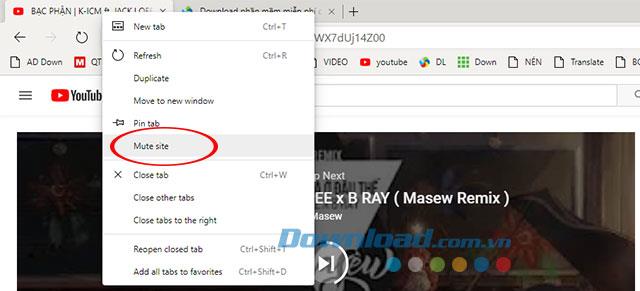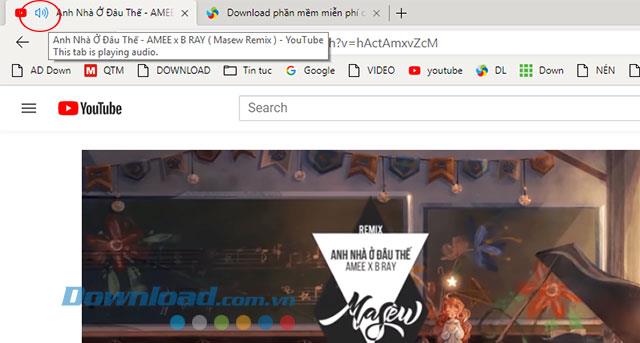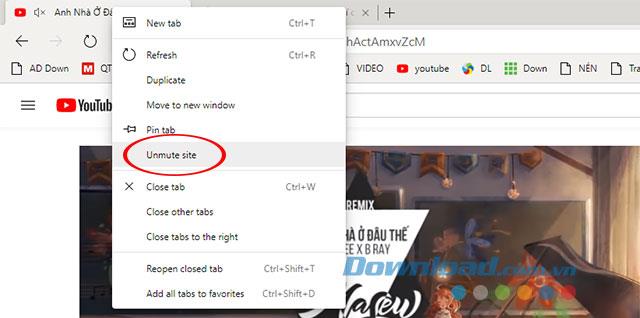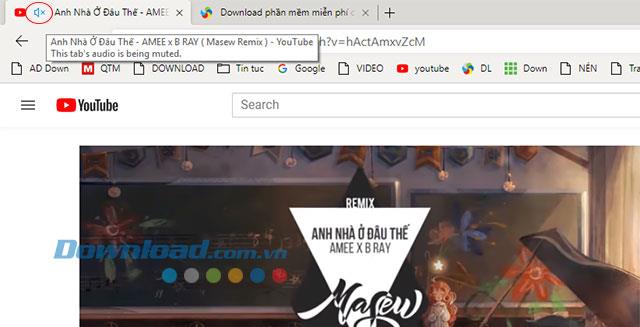Il browser Web Microsoft Edge Chromium è diventato ufficialmente operativo, dopo l'installazione di Microsoft Edge Chromium sostituirà completamente il vecchio Microsoft Edge con esperienze completamente nuove .
Scarica Microsoft Edge Chromium
Con il browser Microsoft Edge Chromium core avrà sicuramente molte cose affascinanti da esplorare. Microsoft Edge Chromium è un'ottima combinazione di Microsoft Edge e del famoso browser Chrome di Google . Se il suono degli annunci su una determinata scheda ti mette improvvisamente a disagio, ma vuoi comunque ascoltare la musica online su Zing MP3 o Youtube , non dimenticare di utilizzare la funzionalità di disattivazione dell'audio su ciascuna scheda di Microsoft Edge Chromium.
La funzione di disattivazione audio di Edge Chromium è completamente diversa su Google Chrome. Se su Chrome disattivi qualsiasi pagina audio come Youtube, sull'altra scheda che apri Youtube perderai anche l'audio e su Edge Chromium continuerà a funzionare normalmente. Pertanto, è più semplice gestire ciascuna scheda anziché dipendere dalle altre schede, al momento questa funzione è denominata Mute Site.
Istruzioni per disattivare l'audio su 1 scheda di Edge Chromium
Step 1:
Nella scheda in cui desideri disattivare l'audio, fai clic con il pulsante destro del mouse sulla barra del titolo, quindi seleziona la funzione Disattiva sito.
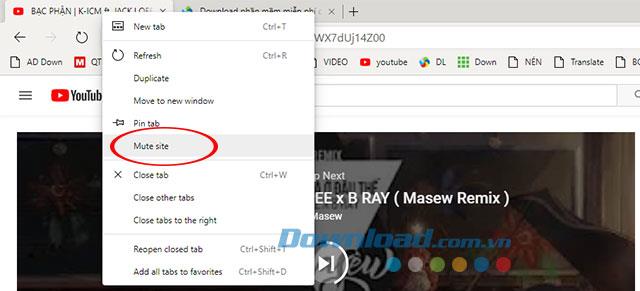
Puoi anche fare clic sull'icona dell'altoparlante nella barra del titolo per disattivare l'audio.
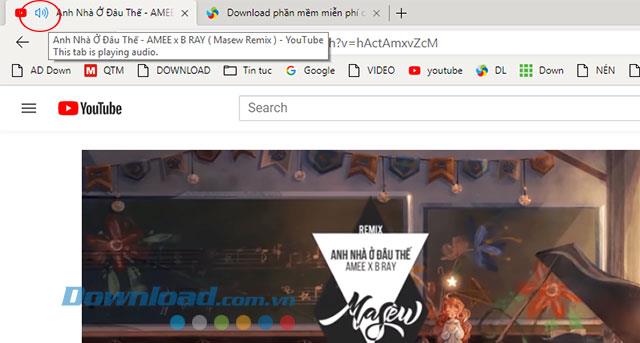
Poco dopo il suono su quella scheda verrà completamente disattivato.
Passaggio 2:
Per attivare l'audio per la scheda appena disattivata sopra, eseguiamo il clic destro sulla barra del titolo e selezioniamo Riattiva sito .
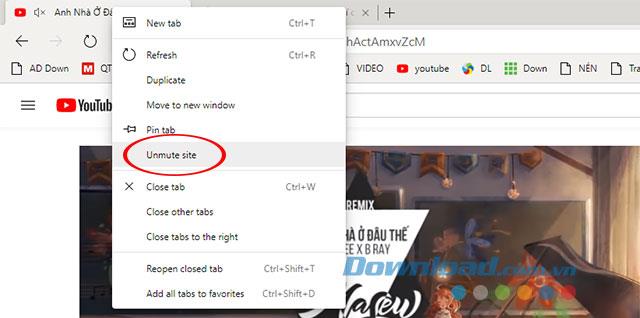
Oppure fai clic sull'icona dell'altoparlante barrata nella parte superiore della barra del titolo della scheda.
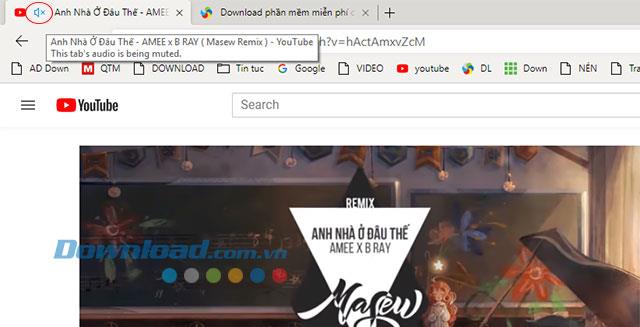
Tutorial video per disattivare l'audio di ogni scheda su Edge Chromium
Sopra ti abbiamo chiesto di disattivare l'audio su ogni scheda del browser Web Microsoft Edge Chromium è molto semplice e conveniente. Speriamo che nel prossimo futuro Microsoft Edge Chromium porti molte funzionalità interessanti per gli utenti.
Potresti essere interessato a: